Nastavitev SSD za Windows 10
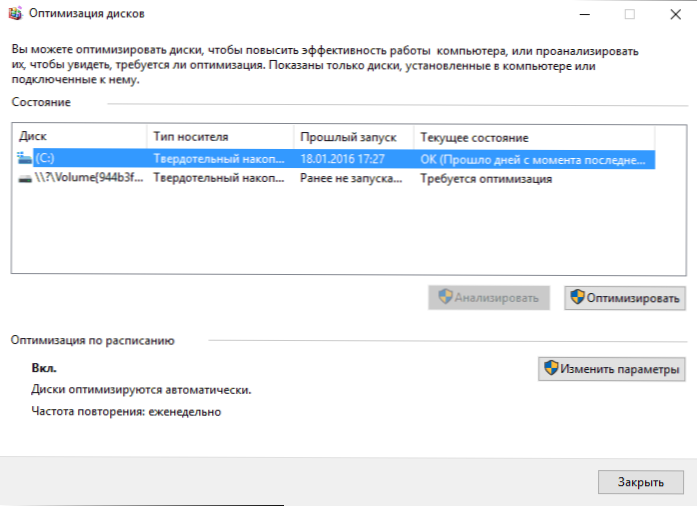
- 3185
- 666
- Homer O'Connell
Pogovorimo se o tem, kako konfigurirati SSD za Windows 10. Začel bom preprosto: v večini primerov katere koli nastavitve in optimizacije trdnih pogonov za nov OS ne potrebujejo. Poleg tega lahko po mnenju Microsoftovih podpornih zaposlenih neodvisni poskusi optimizacije škodijo delovanju sistema in samega diska. Za vsak slučaj, za slučajno vstopanje: kaj je SSD in kakšne so njegove prednosti.
Vendar je treba še vedno upoštevati nekatere odtenke in hkrati razjasniti stvari, povezane s tem, kako delujejo diski SSD v sistemu Windows 10, in o njih govoriti. V zadnjem razdelku članka obstajajo tudi informacije o splošnejši naravi (vendar koristni), povezanih z delom trdnih pogonov na ravni strojne opreme in uporabne za druge različice OS.
Takoj po sistemu Windows 10 je bilo veliko navodil za optimizacijo SSD, od katerih je velika večina kopij priročnikov v prejšnjih različicah OS, razen (in očitno jih poskuša razumeti) spremembe, ki so se pojavile: na primer Nadaljujte s pisanjem, kaj morate zagnati WINSAT, da sistem določi SSD ali onemogoči samodejno defragmentacijo (optimizacija), ki je privzeto vključena za take pogone v Windows 10.
Nastavitve sistema Windows 10 za privzete pogone SSD
Windows 10 je konfiguriran z največjo zmogljivostjo za trdne diske (z vidika Microsoft ustrezne nastavitve, na kakršen koli način je treba to začeti.
In zdaj glede na točke o tem, kako natančno Windows 10 optimizira delovanje SSD, ko jih odkrijemo.
- Prekinitev defragmentacije (to bo nadalje).
- Odpravlja funkcijo Readyboot.
- Uporablja Superfetch/Prenect - funkcija, ki se je spremenila od sistema Windows 7 in ne potrebuje izklopa za SSD v sistemu Windows 10.
- Optimizira moč trdnega pogona.
- Privzeta funkcija TRIM je vklopljena za SSD.
Kar ostane nespremenjeno v privzetih nastavitvah in povzroča nesoglasja glede potrebe po nastavitvi pri delu s SSD: indeksiranjem datotek, zaščito sistema (obnovitvene točke in zgodovina datotek), predpomnjenje zapisov za SSD in čiščenje predpomnilnika predpomnilnika o tem - o tem - o tem - o tem - Po zanimivih informacijah o samodejnem defragmentaciji.
Defragmentacija in optimizacija SSD v sistemu Windows 10
Mnogi so opazili, da je privzeto samodejna optimizacija (v prejšnjih različicah OS-defragmentacije) za SSD vključena v Windows 10 in nekdo je hitel, da ga izklopi, nekdo, ki bi preučil, kaj se dogaja med postopkom.
Na splošno - Windows 10 ne izvaja defragmentacije SSD, ampak jo optimizira in izvaja blokado blokov s pomočjo obloge (ali bolje rečeno, retrim), kar ni škodljivo, ampak celo koristno za trdne pogone. Za vsak slučaj preverite, ali je Windows 10 definiral vaš disk kot SSD in vklopil trim.
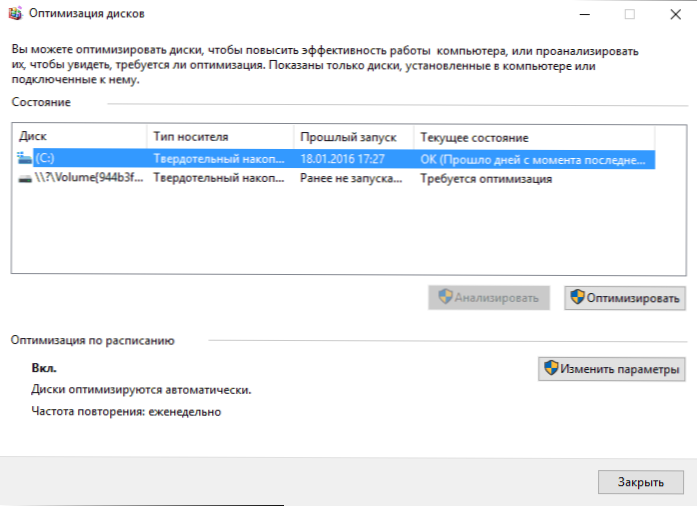
Nekateri so napisali volumetrične članke o tem, kako deluje optimizacija SSD v sistemu Windows 10. Del tega članka bom navedel (le najpomembnejši za razumevanje dela) Scotta Hanselmana (Scott Hanselman):
Potopil sem globlje in se pogovarjal z ekipo razvijalcev, ki delajo na izvajanju pogonov v sistemu Windows, in ta objava je bila napisana v celoti v skladu z dejstvom, da so na vprašanje odgovorili.
Optimizacija bobna (v sistemu Windows 10) izvede defragmentiranje SSD enkrat mesečno, če je vključena senčna kopija glasnosti (zaščita sistema). To je posledica vpliva razdrobljenosti SSD na delovanje. Obstaja napačna ideja, da razdrobljenost ni težava za SSD - če je SSD zelo razdrobljen, lahko dosežete največjo fragmentacijo, ko metapodatki ne morejo predstavljati več fragmentov datotek, kar bo privedlo do napak, ko poskušate pisati ali povečati velikost datoteke. Poleg tega večje število fragmentov datotek pomeni potrebo po obdelavi večjega števila metapodatkov za branje/snemanje datoteke, kar vodi v izgubo izgube.
Kar zadeva Retrim, se ta ukaz izvaja v skladu z razporedom in je potrebno zaradi tega, kako se ukaz TRIM izvaja v datotečnih sistemih. Ukaz se asinhrono izvaja v datotečnem sistemu. OdgAf йl jAlETesESe jESTORO OSVOBOжDAETYSEMEM jRUGIM OBER, фLoVasySissis. Zaradi omejitev najvišje obremenitve lahko ta vrstica doseže največje število zahtevkov, zaradi česar bodo naslednje prezrte. V prihodnosti optimizacija pogonov Windows samodejno deluje Retrim za čiščenje blokov.
Povzetek:
- Defragmentacija se izvede le, če zaščita sistema (točke obnovitve, zgodovina datotek z uporabo VSS).
- Optimizacija vrtanja se uporablja za označevanje neuporabljenih blokov na SSD, ki niso bili označeni med delovanjem Trim.
- Potrebna bo defragmentacija SSD in se po potrebi samodejno uporablja. Poleg tega (to je že iz drugega vira) za trdne pogone, se uporablja drugačen algoritem za defragmentacijo v primerjavi s HDD.
Če pa želite, lahko v sistemu Windows 10 onemogočite defragmentiranje SSD.
Kakšne funkcije onemogoči za SSD in ali je to potrebno
Kdor se je spraševal, da je nastavitev SSD za Windows izpolnil nasvete, povezane z odklopom Superfetch in prednastavitve, odklop nihajne datoteke ali njegovega prenosa na drug disk, izklopi zaščito sistema, GibBarnacijo in indeksiranje vsebine diska, prenos maščob , začasne datoteke in ostalo na druge diske, ki izklopijo predpomnjenje zapisa na disk.
Nekateri od teh nasvetov so prišli iz sistema Windows XP in 7 in niso uporabni za Windows 10 in Windows 8 ter za nov SSD (odklopnost, snemanje, snemanje predpomnjenja). Večina teh nasvetov je resnično sposobna zmanjšati količino podatkov, zabeleženih na disk (in SSD ima omejitev skupnega števila podatkov, zabeleženih za celotno življenjsko dobo), kar teoretično vodi do razširitve življenjske dobe storitve. Toda: z izgubo uspešnosti, ugodnosti pri delu s sistemom in v nekaterih primerih do neuspehov.
Tukaj ugotavljam, da kljub dejstvu, da se storitvena življenjska doba SSD šteje za manj kot trdi disk, z veliko verjetnostjo, trdo, ki je danes kupljen trden pogon, kupljen z običajno uporabo (igre, delo, internet) v sodobni OS in ob prisotnosti rezervne zmogljivosti (za odsotnost izgube uspešnosti in podaljšanja življenjske dobe je treba ohraniti 10-15 odstotkov prostora SSD in to je eden od nasvetov, ki je ustrezen in resničen) bo trajal dlje kot Potrebujete (t.e. bo nadomeščen zaradi sodobnejšega in zmogljivega). Na spodnjem posnetku zaslona - moj SSD, izraz uporabe leta. Bodite pozorni na stolpec "Dokončano", 300 TB garancije.

In zdaj glede na točke na različnih načinih za optimizacijo dela SSD v sistemu Windows 10 in priporočljivost njihove uporabe. Še enkrat bom opozoril: te nastavitve lahko le nekoliko povečajo življenjsko dobo storitve, vendar ne bodo izboljšale uspešnosti.
OPOMBA: Ne bom upošteval tako optimizacijske metode, kot je namestitev programov na HDD s SSD, od takrat ni jasno, zakaj je bil v trdnem stanju kupljen sploh - ne za hitro zagon in delo teh programov?
Odklop nihajne datoteke
Najpogostejši nasvet je, da izklopite črpalno datoteko (virtualni pomnilnik) Windows ali jo prenesete na drug disk. Druga možnost bo povzročila padec zmogljivosti, saj bo namesto hitrega SSD in RAM -a uporabljen počasen hdd.
Prva možnost (odklop nihajne datoteke) je zelo sporna. Dejansko lahko računalniki z 8 ali več GB RAM -a v številnih nalogah delujejo z invalidno nihajno datoteko (vendar nekateri programi morda ne bodo začeli ali zaznali napak, na primer iz izdelkov Adobe), s čimer rezerva trdnega pogona (manj posnetkov za snemanje. so ohranjeni).

Hkrati je treba upoštevati, da se v oknih črpalna datoteka uporablja tako, da se čim manj obrne nanjo, odvisno od velikosti cenovno ugodnega ovna. Po uradnih informacijah o Microsoftu je razmerje branja za snemanje za črpalko z običajno uporabo 40: 1, t.e. Pomembno število snemalnih operacij se ne zgodi.
Tam je vredno dodati, da proizvajalci SSD, kot je Intel, Samsung priporoča, da zapustite omogočeno datoteko za pivokacijo. In še ena opomba: Nekateri testi (pred dvema letoma, TRUE) kažejo, da lahko prekinitev črpalne datoteke za neproduktivni poceni SSD privede do povečanja njihovih zmogljivosti. Cm. Kako onemogočiti datoteko za črpanje Windows, če se nenadoma odločite za poskus.
Prekinitev povezave
Naslednja možna nastavitev je zaustavitev GibBarnacije, ki se uporablja tudi za hitro zagon Windows 10. Datoteka Hiberfil.SYS, zabeležen na disk, ko se izklopi (ali prevedeno v način GibBernacije) računalnika ali prenosnika in se uporablja za nadaljnji hitri zagon, na pogonu vzame več gigabajtov (približno enako zasedenemu pomnilniku v računalniku).
Za prenosnike je nepovezana, še posebej, če se uporablja (na primer, samodejno vklopi nekaj časa po prenosnem pokrovu avtonomnega dela (hitro zagon in gibernacija lahko prihranita naboj za naboj. Primerjava z običajno vključenostjo).
Za računalnik je lahko povezava Gibberry smiselna, če je potrebno za zmanjšanje količine podatkov, zabeleženih na SSD, pod pogojem, da ne potrebujete funkcije hitrega prenosa. Obstaja tudi način, da pustite hiter prtljažnik, vendar izklopite mirovanje z zmanjšanjem velikosti datoteke Hiberfil.Sys Double. Preberite več o tem: Hibernacija Windows 10.
Zaščita sistema
Samodejno ustvarjene točke obnovitve sistema Windows 10 in zgodovina datotek, ko je ustrezna funkcija vklopljena, se seveda zabeleži na disk. V primeru SSD nekateri priporočajo, da onemogočite zaščito sistema.
Med nekaterimi je Samsung, kar priporoča, da to stori v svojem pripomočku Samsung čarodej in v uradnem delovnem vodniku za SSD. Hkrati je navedeno, da lahko varnostna kopija povzroči veliko število procesov v ozadju in zmanjšanje produktivnosti, čeprav v resnici zaščita sistema deluje le pri spreminjanju sistema in med izpadom računalnika.

Intel za svoj SSD tega ne priporoča. Tako kot Microsoft ne priporoča izklopa zaščite sistema. In ne bi: veliko bralcev tega spletnega mesta bi lahko težave z računalnikom odpravilo veliko hitreje, če bi vklopili zaščito sistema Windows 10.
Preberite več o vklopu, izklopu in preverjanju stanja za zaščito države v članku obnovitvene točke Windows 10.
Prenos datotek in map na druga kolesa trdega diska
Druga od predlaganih možnosti za optimizacijo delovanja SSD je prenos uporabniških map in datotek, začasnih datotek in drugih komponent na običajni trdi disk. Kot v prejšnjih primerih lahko tudi to zmanjša količino podatkov, zabeleženih s hkratnim zmanjšanjem zmogljivosti (pri prenosu kraja shranjevanja začasnih datotek in predpomnilnika) ali udobju pri uporabi (na primer pri ustvarjanju miniatur fotografij iz uporabniških map, prenesenih v prenos map uporabnikov Trdi disk).
Vendar je v prisotnosti ločenega zmogljivega trdega diska v sistemu smiselno shranjevati resnično obsežne medijske datoteke (filmi, glasba, nekaj virov, arhivov), ki na njem ne potrebujejo pogostega dostopa in s tem sprostijo mesto na SSD in razširitev storitev obdobja.
SuperFetch in Prenectch, indeksiranje vsebine diskov, predpomnjenje zapisov in čiščenje predpomnilnika
Obstaja nekaj dvoumnosti s temi funkcijami, različni proizvajalci dajejo različna priporočila, ki jih mislim, da jih je treba najti na uradnih spletnih mestih.
Po Microsoftovem mnenju se Superfetch in Prenetch uspešno uporabljata za SSD, same funkcije so bile v sistemu Windows 10 (in v sistemu Windows 8) doživele spremembo in delujejo drugače pri uporabi pogonov s trdnimi stanjem. Toda Samsung verjame, da te funkcije vozniki SSD ne uporabljajo. Cm. Kako onemogočiti superfetch.

O predpomnilniku na splošno priporočila se spuščajo tako, da "pustijo naprej", vendar se za čiščenje predpomnilnika razlikuje. Tudi v okviru enega proizvajalca: v Samsung čarovniku je priporočljivo onemogočiti predpomnilnik, na njihovi uradni spletni strani.

No, glede indeksiranja vsebine diskov in iskalne storitve sploh ne vem, kaj naj napišem. Iskanje v sistemu Windows je zelo učinkovito in koristno za delo, vendar tudi v sistemu Windows 10, kjer je na vidiku gumb za iskanje, skoraj nihče ga ne uporablja, iz navade in išče potrebne elemente na začetku in na več ravneh Meni mape in več na ravni mape. V okviru optimizacije SSD zaustavitev indeksacije vsebine diska ni posebej učinkovita - to je več kot branje kot posnetki.
Splošna načela za optimizacijo SSD v sistemu Windows
Do tega trenutka je šlo predvsem za relativno neuporabnost ročnih nastavitev SSD v sistemu Windows 10. Vendar pa je za vse blagovne znamke trdnih pogonov in različic OS, ki so enako uporabne za vse blagovne znamke trdnih pogonov:
- Za izboljšanje značilnosti in življenjske dobe je koristno imeti približno 10-15 odstotkov prostega prostora na njem. To je posledica značilnosti shranjevanja informacij o trdnih pogonih. Vsi proizvajalci komunalnih storitev (Samsung, Intel, OCZ itd.) Za nastavitev SSD lahko izberete to mesto "Over Ogotavljanje". Ko uporabljate funkcijo, je na disku ustvarjen skrit prazen odsek, ki samo zagotavlja prisotnost prostega prostora v pravi količini.

- Prepričajte se, da vaš SSD deluje v načinu AHCI. V načinu IDE del funkcij, ki vplivajo na uspešnost in življenjsko dobo. Cm. Kako omogočiti način AHCI v sistemu Windows 10. Trenutni način delovanja si lahko ogledate v upravitelju naprav.
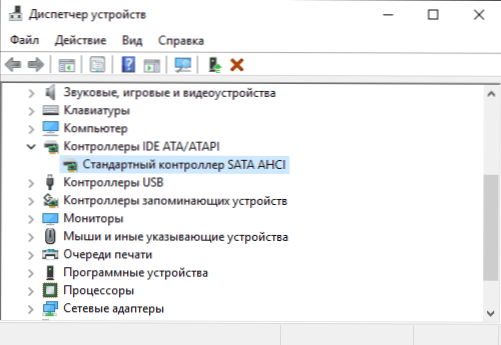
- Ni kritično, vendar: Pri namestitvi SSD na osebni računalnik je priporočljivo, da ga povežete s vrata SATA 3 6 GB/S, ki ne uporabljajo čipov tretjih strank. Številne matične plošče imajo pristanišča SATA čipseta (Intel ali AMD) in dodatna vrata na krmilnikih tretjih oseb. Bolje se je povezati s prvim. Informacije o tem, kateri od vrat so "sorodniki", najdete v dokumentih za matično ploščo, s številnimi (podpisi na plošči) so prvi in se običajno razlikujejo v barvi.
- Včasih si oglejte mesto proizvajalca vašega pogona ali uporabite program z blagovno znamko, da preverite posodobitev vdelane programske opreme SSD. V nekaterih primerih je nova vdelana programska oprema opazno (na bolje) vpliva na delo pogona.
Morda tako daleč. Skupni rezultat članka: Na splošno narediti vse s trdnim pogonom v sistemu Windows 10, na splošno ni očiten za potrebe. Če ste pravkar kupili SSD, potem vas bo morda zanimalo in koristno za navodila, kako prenesti okna iz trdega diska na SSD. Vendar bo v tem primeru bolj primerno, po mojem mnenju bo čista namestitev sistema.

